Jalankan BIOS pada laptop HP. Cara Pergi ke BIOS pada HP Laptop: Satu-satunya cara yang benar bukan satu
BIOS adalah komponen paling penting dari komputer mana pun yang bertanggung jawab untuk memeriksa semua peralatan, pengaturan sistem, peluncuran sistem operasi dan banyak lagi. Sebagai aturan, pengguna biasa diminta untuk masuk ke BIOS untuk melakukan instalasi ulang sistem operasi. Di bawah ini akan lebih tentang bagaimana masuk ke BIOS pada laptop HP.
Sebenarnya, awal transisi ke BIOS pada laptop HP terlihat seperti pada laptop dari pabrikan lain: Anda menghidupkan atau mengirim laptop ke reboot dan pada tahap awal yang paling awal mulai dengan cepat menekan tombol (lebih jarang Kombinasi), yang bertanggung jawab untuk masuk ke BIOS. Perbedaan antara HP dari laptop lain dapat ada di tombol, yang akan memungkinkan Anda masuk ke BIOS.
Bagaimana cara membuka BIOS pada laptop HP?
Sebenarnya, untuk masuk ke BIOS, Anda perlu tahu tombol mana yang bertanggung jawab untuk membukanya. Dalam kebanyakan kasus, prosedur ini dilakukan secara eksperimental, karena tidak ada di situs web pengembang, atau dalam sistem operasi yang diinstal informasi ini tidak akan ditemukan. Namun, di laptop HP ada daftar tombol yang cukup sempit, yang dengannya Anda dapat membuka pengaturan BIOS.
Kunci yang bertanggung jawab untuk memasuki BIOS
1. F10. Kunci ini akan bertindak pada 80% kasus, karena ditentukan untuk sebagian besar model laptop dan versi BIOS. Pertama-tama, tentu saja, ada baiknya mencobanya, dan hanya jika komputer menolak untuk merasakan, tanpa menampilkan menu pengaturan BIOS, lanjutkan lebih lanjut dalam daftar.
2. F1 dan F10. Beberapa model laptop HP diimplementasikan dengan cara yang sedikit berbeda untuk masuk dalam pengaturan BIOS. Pertama-tama, Anda perlu menekan tombol F1 untuk memasukkan menu internal, dan hanya kemudian pilih tombol F10 untuk memasukkan BIOS.
3. F11. Kunci seperti itu kurang umum, tetapi tidak perlu untuk menghapus dari tagihan jika dua cara pertama dimahkotai dengan kegagalan.
4. Esc. Menentukan dengan analogi dengan cara kedua. Pada awal startup komputer, Anda mulai menekan tombol ESC, masuk ke dalam menu bagian dalam. Anda memilih BIOS dan menunggu unduhan.
5. F6, F8, F2, DEL. Kunci seperti itu jarang ditemukan pada laptop HP, tetapi akhirnya mencoba mencobanya.
Sebagai aturan, salah satu kunci yang diusulkan dalam artikel ini harus membantu Anda masuk ke pengaturan BIOS.
Terlepas dari kenyataan bahwa sistem I / O ada di setiap komputer dan memiliki penampilan yang praktis identik. Tergantung pada pabrikan, metode input dan tab yang tersedia dari pengaturan BIOS mungkin berbeda. Secara khusus, itu menyangkut dan
Bangunan:
Apa itu dan kapan yang bisa Anda butuhkan?
BIOS. - Ini adalah seperangkat program sistem yang dengannya sistem informasi I / O dasar di komputer mana pun dibuat. Fungsi sistem memungkinkan Anda untuk secara langsung mengkonfigurasi motherboard dan perangkat yang terhubung dengannya, tanpa partisipasi sistem operasi yang diinstal. Sistem ini ada di setiap komputer stasioner atau laptop.
Karena tidak tergantung pada segala macam kegagalan dan bug di OS, dalam hal ketidakmampuannya, pengguna segera menggunakan menu dasar. Dengan itu, Anda dapat membuat rollback sistem, mengkonfigurasi pengaturan keamanan, mengubah prosedur untuk mengunduh perangkat untuk menginstal dari drive yang dapat dilepas.
Paling sering, pengguna memungkinkan menu hanya ketika Anda perlu menginstal ulang OS. Bahkan, ada lebih banyak fungsi yang dengannya Anda dapat secara signifikan meningkatkan kinerja dan keamanan komputer.
Di sini Anda dapat melakukan tindakan berikut:
- Kontrol prosedur untuk mengunduh yang terhubung ke. Misalnya, pengguna dapat melakukannya sehingga tidak dimuat terlebih dahulu, tetapi drive atau drive USB yang dapat dilepas;
- Mengatur efisiensi prosesor pusat;
- Tentukan parameter pabrik komputer;
- Sesuaikan frekuensi ban;
- Lakukan pengaturan waktu dan zona waktu;
- Pilih bahasa, kelola keamanan dan pengaturan lainnya.
Berikut ini adalah dua cara untuk masuk dalam BIOS, yang dengan probabilitas 100% akan bekerja pada komputer mana pun dari HP:
1 Entri standar dalam menu (Menggunakan jendela unduhan);
2 Pembukaan menggunakan fungsi Windows bawaan.
Metode standar (untuk model apa pun)
Metode ini adalah opsi tercepat dan paling umum untuk mengaktifkan menu input-input komputer. Itu tidak perlu menggunakan versi spesifik dari sistem operasi atau.
1 untuk Mulai nyalakan laptop atau jalankan Reboot Sistem;
2 segera setelah beralih pada lampu latar layar, Anda tidak perlu melewatkan tulisan pada waktu yang Anda bisa jalankan BIOS.. Biasanya, yang ditentukan dalam gambar di bawah garis ditunda hanya 2-4 detik, dan kemudian muatan OS dimulai;
3 Sementara prasasti tidak hilang dari layar, tekan tombol ESC . Akibatnya, menu awal akan muncul. Ini menyajikan item dan kunci individu yang dapat diluncurkan item-item ini;
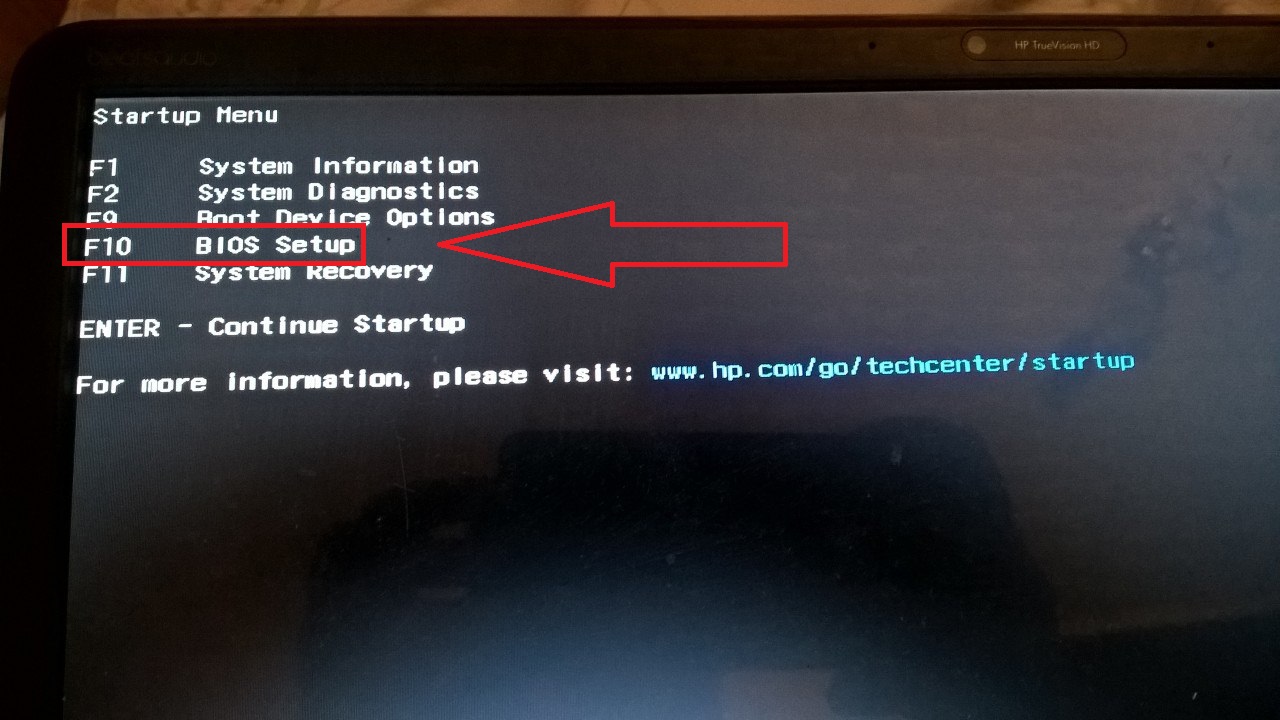
4 untuk masuk, tekan tombol F10;
Catatan! Untuk menyederhanakan pekerjaan dengan sistem, pengembang telah membuat jenis pengguna paling populer di menu awal. Jadi, dengan itu, Anda dapat melihat informasi tentang PC, dan mendiagnosis, mengkonfigurasi urutan beban dan menjalankan rollback untuk itu (Gbr. 3).
5 Setelah mengklik F10. Menu yang diinginkan muncul.
Dalam laptop HP, sepertinya ini:

Seperti yang Anda lihat, jendela tidak memiliki kursor dan fitur lain dari OS khusus. Kontrol hanya mungkin. Tekan tombol panah yang sesuai untuk pindah ke kanan dan kiri antara tab atau up-down untuk memilih item menu tertentu.
Untuk mengkonfirmasi tindakan, tekan Enter, dan untuk pembatalan - Esc. Deskripsi kontrol yang lebih rinci diindikasikan di bagian bawah layar laptop:
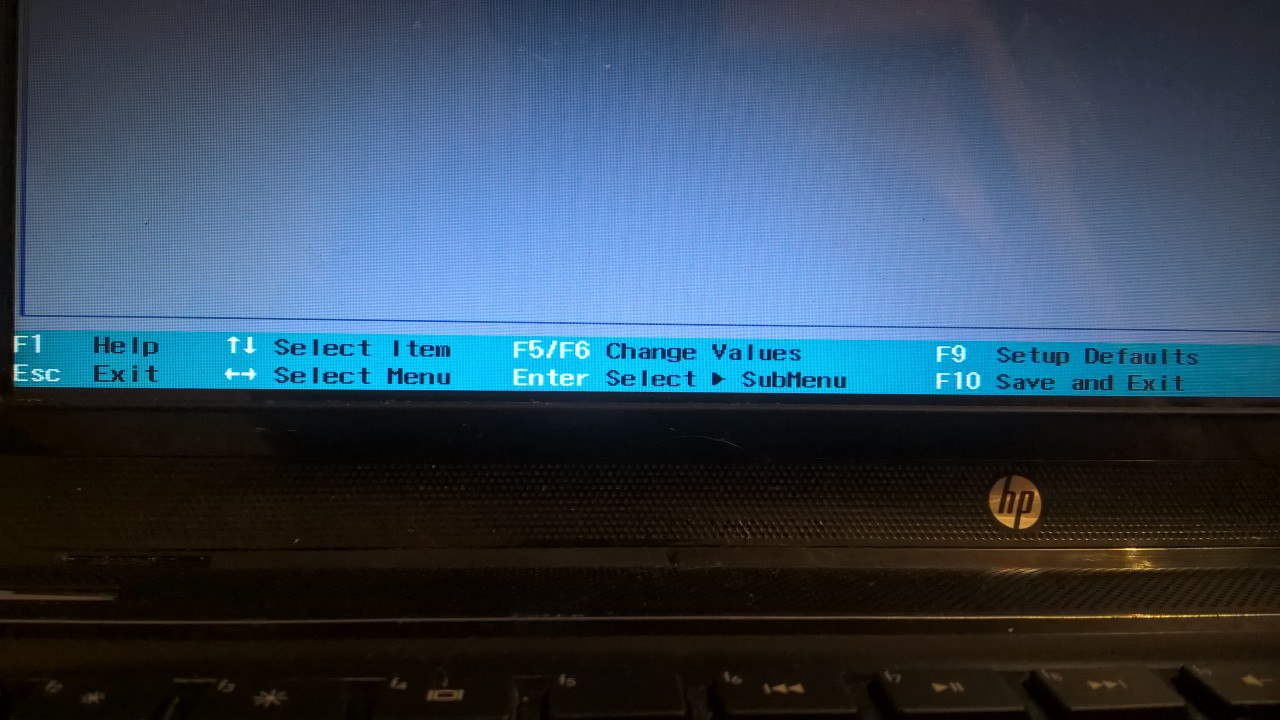
Sistem output pada laptop NR memiliki tab berikut:
- Utama. (Gbr. 4) - Menampilkan waktu sistem dan menunjukkan semua parameter PC pabrik;
- Keamanan - Memungkinkan Anda untuk mengubah, menghapus atau membuat kata sandi administrator laptop dan membuat kata kode untuk menghidupkan komputer;

Nah, ketika laptop berfungsi sehingga itu tidak menyebabkan keluhan. Namun demikian, dalam kehidupan komputer mana pun ada situasi di mana Anda harus menggunakan konfigurasi, khususnya, mungkin diperlukan. Jika Anda melihat forum apa pun saat mengatur komputer, ada pertanyaan yang terus-menerus menyuarakan cara pergi ke BIOS HP, ASUS dan produsen lain, ini menunjukkan bahwa ada nuansa di laptop yang terkait dengan ini.
Selalu dilakukan ketika PC dimulai, segera setelah gambar muncul di layar monitor. Dan untuk ini, petunjuk biasanya ditampilkan dalam beberapa detik pertama setelah menyala. Tetapi masalah laptop modern adalah bahwa peluncuran terjadi begitu cepat sehingga pengguna memiliki waktu untuk melihat hanya screensaver dari Windows yang dapat diunduh, dan desktop segera muncul.
Cara pergi ke BIOS di laptop
Untuk komputer desktop, produsen paling sering mematuhi metode tradisional untuk menekan tombol. Dan kasusnya sama sekali tidak dalam keinginan pengembang. Perintah ini digunakan, yang dijahit dalam chip BIOS, dan program BIOS ditulis oleh perusahaan lain, seperti Award, AMI. Itu sebabnya ternyata pertanyaan ini distandarisasi. BIOS pada laptop biasanya dibuat oleh produsen komputer, dan bukan motherboard, oleh karena itu perbedaan mungkin sudah muncul di sini.
Bagaimana cara pergi ke BIOS? Sekarang hanya dapat membantu reaksi yang akan memungkinkan Anda untuk dengan cepat menekan tombol selama komputer mulai, dan pada saat yang sama mendapatkan pada saat petunjuk pada input BIOS ditampilkan pada layar monitor, atau Anda harus mencari tombol yang diinginkan oleh metode percobaan dan kesalahan.
Tidak ada yang berbahaya dalam teknik seperti itu. Bahkan jika ada program yang tidak dikenal berjalan, matikan saja laptop dan nyalakan lagi. Anda harus segera menekan seluruh keyboard, karena Dalam hal ini, bahkan jika hasilnya akan tercapai, itu tidak akan diketahui dengan tepatnya tombol yang berfungsi.
Tekan tombol berikut: Del, F10, F11, F12, F1, F2, ESC, TAB. Paling sering, tombol-tombol ini digunakan, mungkin karena posisi ekstrem pada keyboard relatif terhadap tombol lain. Bagaimana itu bisa ditulis di situs web pabrikan.
Fitur Laptop HP

Untuk laptop HP, beberapa tombol digunakan untuk memulai BIOS. Lebih tepatnya, dengan bantuan mereka, berbagai program yang dibangun ke dalam BIOS diluncurkan, yang, menurut pabrikan, dapat dibutuhkan paling sering.
Rumah di antara tombol mulai data - ESC. Setelah ditekan, menu pendek akan muncul di layar laptop, di mana semua opsi yang mungkin akan ditawarkan.
- F1 - Informasi sistem. Informasi komputer (misalnya, prosesor mana yang diinstal, jumlah memori, hdd. dll).
- F2 - Diagnostik Sistem. Menjalankan direkam dalam program mikro BIOS untuk pengujian stabilitas memori akses acak dan permukaan hard disk.
- F9 - opsi perangkat boot. Pilih perangkat boot. Untuk melakukan ini, Anda tidak perlu meluncurkan program Pengaturan BIOS, cukup untuk memilih drive atau drive yang Anda inginkan untuk memulai sistem.
- F10 - Pengaturan BIOS. Langsung meluncurkan program Pengaturan BIOS.
- F11 - Pemulihan Sistem. Menjalankan program pemulihan Windows.
Seperangkat program tersebut memungkinkan Anda melakukannya tanpa meluncurkan program pengaturan, karena Ini dapat diinstal kata sandi bahwa dalam laptop jauh lebih rumit di laptop daripada di unit sistem. Lagi pula, tidak ada akses sederhana ke jumper pada motherboard, dan Anda harus puas dengan tombol pada keyboard.
Semua operasi yang berasal dari masing-masing kunci mewakili serangkaian program pemikiran untuk mendiagnosis dan mengkonfigurasi komputer. Jika Anda perlu menginstal ulang Windows, cukup untuk membuat CD yang dapat di-boot pada waktu instalasi. Jika tiba-tiba sistem gagal selama konfigurasi, maka Anda dapat memeriksa komponen paling penting - ini adalah modul RAM dan hard disk. Anda juga dapat mengembalikan sistem dari cadangan, pra-disimpan pada partisi hard disk tersembunyi.
Sebelum Anda memasukkan program konfigurasi, baca opsi lain.Mungkin mereka akan membantu menyelesaikan semua tugas tanpa studi mendalam tentang BIOS.
Halo semua orang di rilis berikutnya, pengguna yang terhormat! Nah, ketika laptop Anda berfungsi tanpa keluhan, tidak melambat, sistem dimulai pertama kali, dan berbagai kesalahan tidak muncul di sistem itu sendiri. Tetapi cepat atau lambat, setiap komputer, termasuk portabel, memerlukan konfigurasi. Ini dapat berupa perubahan parameter, mengatur pengaturan pemuatan, dll. Dalam beberapa kasus, diperlukan BIOS. Di forum komputer, saya sering bertemu tema di mana pengguna bertanya: Cara memasukkan BIOS pada laptop HP, tidak hanya pada HP, tetapi juga pada Acer, Asus, dll.
Munculnya sejumlah besar topik semacam itu mengatakan bahwa ada nuansa di pintu masuk BIOS pada laptop produsen tertentu. Dalam bahan ini saya akan berbicara tentang pintu masuk ke BIOS di laptop dari produsen HP. Kami akan mempertimbangkan semua nuansa dan memberi contoh.
PENTING! Di komputer mana pun, baik itu model stasioner atau portabel, pintu masuk ke BIOS dilakukan untuk pertama kalinya unduhan. Artinya, ketika suatu gambar muncul di layar monitor. Di perangkat modern dalam detik pertama Anda dapat melihat petunjuk di bagian bawah layar - tombol panas tercantum di sana, yang dapat Anda masukkan ke dalam pengaturan dasar. Tetapi "mesin" dari generasi baru ada fitur - mereka dimuat terlalu cepat, sehingga pengguna kadang-kadang tidak punya waktu untuk mempertimbangkan tips.
Bagaimana cara pergi ke BIOS pada laptop HP?
Jadi, di komputer stasioner, produsen biasanya memegang tombol tertentu, dan intinya di sini bahkan tidak dalam keinginan pembangunan besi dan perangkat lunak. Dalam detik pertama unduhan, perintah ini digunakan, yang "built-in" di mikro yang bertanggung jawab untuk pengoperasian BIOS. Faktanya adalah itu perangkat lunak Untuk BIOS dibuat oleh perusahaan lain, yaitu, mereka tidak memiliki hubungan dengan Windows. Berikut adalah artikel yang lebih rinci tentang yang telah saya sebutkan semua nuansa dan BIOS.
Dengan demikian, adalah mungkin untuk menjelaskan standardisasi masalah ini. Dan bagaimana keadaannya dengan laptop? Komputer portabel adalah perangkat yang solid, jadi produsen tertentu berfungsi di semua komponen, sehingga tombol boot BIOS mungkin berbeda.
Tepat di bawah, screenshot menunjukkan layar boot standar, di mana sistem menunjukkan bahwa tombol "del" harus ditekan untuk memasukkan BIOS.

Di sini, dalam pengalaman saya sendiri, saya sudah bisa mengatakan Anda dengan keyakinan bahwa tombol untuk penebangan dalam pengaturan dasar mungkin berbeda bahkan pada laptop dari satu produsen. Apa jalan keluar dari situasi seperti itu dan bagaimana cara pergi ke BIOS pada laptop HP?
Opsi pertama adalah reaksi yang memungkinkan Anda untuk melihat petunjuk dan dengan cepat tekan tombol yang diinginkan pada keyboard selama boot komputer.
Opsi kedua adalah pencarian untuk kunci yang diinginkan dengan uji coba dan kesalahan. Dengan keyakinan saya dapat mengatakan bahwa tidak ada yang berbahaya dalam metode seperti itu. Bahkan jika Anda menjalankan aplikasi yang tidak dikenal, Anda akan cukup untuk me-restart komputer. Tekan tombol-tombol tertentu, dan bukan ke seluruh keyboard.
Tombol tombol berikut tercantum di bawah ini yang digunakan untuk memasukkan BIOS pada laptop HP. Salah satunya pasti akan cocok untuk Anda: F10, F11, F12, F1, F2, Tab, Del, Esc. Ini adalah tombol-tombol ini yang digunakan untuk memulai proses pengaturan dasar. Saya tidak tahu persis alasan pastinya untuk pilihan tombol, ada kemungkinan bahwa ini dilakukan karena posisi ekstrim dari kunci-kunci ini relatif terhadap kunci lain. Juga dapatkan informasi tentang cara pergi ke BIOS pada model laptop tertentu, Anda dapat di situs web resmi pabrikan.
Pergi ke dari tautan ini Dan temukan laptop model Anda melalui bilah pencarian. Selanjutnya, Anda harus membaca deskripsi di mana akan ada tombol yang dihargai untuk memulai pengaturan dasar.
Dan apa saja fitur Laptop HP?
Setelah mempelajari topik yang terkait dengan laptop HP, saya belajar bahwa beberapa tombol pada keyboard digunakan untuk memasukkan BIOS. Dan jika lebih tepatnya, tombol yang berbeda memulai perangkat lunak tertentu yang dibangun ke dalam BIOS. Misalnya, Anda dapat mengambil utilitas yang paling dicari - menu boot. Di sini, beberapa tindakan dapat diatur dari perangkat mana yang harus dimuat oleh sistem operasi. Penting ketika Anda perlu menginstal ulang Windows atau menjalankan program yang dimuat dari media eksternal.
Tombol utama dalam kasus seperti itu adalah "Esc". Dengan menekan tombol ini, menu singkat akan muncul di layar laptop Anda, di mana sistem akan menawarkan beberapa opsi unduhan:
F1 - Informasi sistem. Dengan nama, Anda dapat memahami bahwa menu ini berisi informasi tentang laptop: jumlah memori, karakteristik prosesor, kartu video, dll.
F2 - Diagnostik Sistem. Dengan menggunakan kunci ini, Anda menjalankan aplikasi yang direkam dalam chip BIOS untuk memeriksa stabilitas permukaan hard disk dan RAM.
F9 - opsi perangkat boot. Pilih perangkat dari mana unduhan akan dilakukan. Paling sering di BIOS yang perlu Anda lalui karena menu ini. Tetapi mengetahui tentang tombol F9, Anda tidak perlu menggali pengaturan BIOS yang kompleks.
F10 - Pengaturan BIOS. Tombol memulai program pengaturan, yaitu, menu utama BIOS.
F11 - Pemulihan Sistem. Dengan menggunakan tombol ini, Anda memulai alat untuk memulihkan sistem operasi yang dipasang di laptop.
Foto di bawah ini menunjukkan tombol peluncuran ke menu BIOS, yang mungkin sedikit berbeda tergantung pada model laptop HP:

Akibatnya, set perintah yang tercantum di atas memungkinkan Anda untuk melakukan pemilik komputer laptop tanpa masuk ke pengaturan BIOS yang kompleks. Kadang-kadang pengguna menghadapi masalah ketika kata sandi diatur ke input BIOS. Tetapi saat startup bagian yang ditentukan Anda tidak perlu memasukkan kata kode. Semua operasi yang ditampilkan pada tombol keyboard terpisah adalah set upup yang bijaksana untuk mengonfigurasi dan mendiagnosis laptop.
Menyimpulkan material hari ini, itu tetap menyimpulkan. Sekarang Anda tahu cara memasukkan BIOS pada laptop HP, serta memulai menu Unduh, yang berarti bahwa Anda tidak perlu menelepon wizard untuk menginstal ulang sistem operasi. Anda dapat menjalankan proses ini sendiri. Karena di salah satu artikel saya sebelumnya, saya sudah memberi tahu cara mem-boot dari flash drive pada laptop, Anda sudah dapat menginstal ulang sistem operasi.
Secara umum, tentu saja, yang paling penting, waktu dalam waktu, tekan tombol yang diinginkan, karena sistem mulai terlalu cepat. Pada laptop yang kuat yang hadir dalam kisaran model HP, unduhan terjadi dalam beberapa detik.
Sering terjadi bahwa tanpa mengubah beberapa parameter dalam pengaturan BIOS base microsystem hanya untuk tidak melakukannya. Contoh klasik ketika pengguna diperlukan untuk menghapus loader prioritas, adalah saat menginstal ulang OS Windows. Artikel ini akan mempertimbangkan berbagai metode masuk ke BIOS, karena versi ESC standar tidak selalu merupakan opsi "F10". Itu semua tergantung pada setiap kasus tertentu, sehingga untuk berbicara, dari keadaan situasional dalam proses menggunakan elektronik portabel dari modifikasi tertentu. Nah, mari kita pertimbangkan segalanya dalam praktiknya metode yang ada, implementasi yang akan tetap membantu Anda mendapatkan jawaban yang benar secara kualitatif untuk Anda tertarik, pembaca yang terhormat, pertanyaannya: "Bagaimana cara pergi ke BIOS di laptop HP?". Pergilah!
Hari ini kita akan melihat:
Teori Pengantar: Apa itu BIOS dan mengapa masuk ke dalamnya?
Sistem input / output dasar (BSVB), yaitu sangat ditafsirkan bIOS Singkatan. (Sistem input / output dasar) dalam bahasa Rusia, adalah, dapat dikatakan, pos terdepan sistem elektronik. Dalam hal kerusakan pada BIOS Microsystem, peluncuran komputer tidak mungkin, setidaknya dalam pemahaman klasik tentang proses yang berlaku umum "memuat sistem operasi (OS)". Dalam hal konfigurasi perangkat keras "diwakili" dari perangkat komputasi terpisah tidak cocok dengan "Perangkat Lunak Integritas", BSVV akan menampilkan pesan yang sesuai ke layar, dan dalam beberapa kasus bahkan akan memberi tahu pengguna dengan sinyal suara khusus ( lebih lanjut tentang itu ).
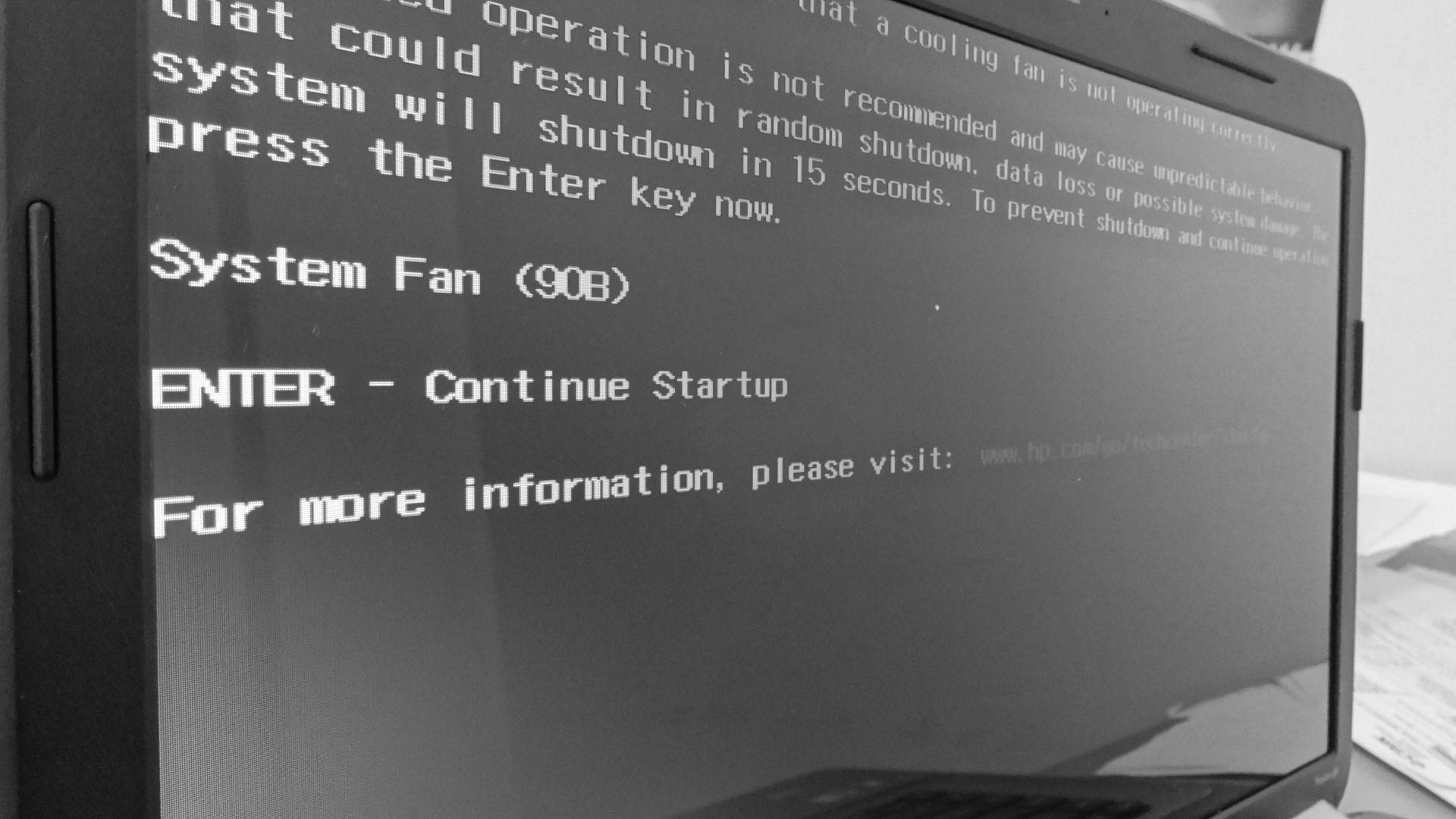
Dalam kebanyakan kasus, pelakunya adalah pengguna itu sendiri, ketika itu tidak dimoum oleh "skema akselerasi" tanpa memahami seberapa serius konsekuensi dari eksperimen semacam itu. Tentu saja, Anda selalu dapat kembali ke pengaturan asli, tetapi untuk ini, Anda harus memasukkan BIOS dan hanya kemudian pengguna akan dapat menggunakan fungsi "Load Setup Defaults", yaitu, mengembalikan pengaturan mikrosistem ke awal mereka nilai (status pabrik).
Opsi yang disajikan "Poin Glitches" juga efektif dalam situasi ketika, sebagai akibat dari dampak negatif dari faktor eksternal (lonjakan tegangan tidak sah dalam jaringan catu daya atau salah, pengaturan BIOS dirobohkan. Secara umum, "semua jalan mengarah ke BIOS." Namun, sebelum mengubah apa pun (dalam arti, pengaturan dan parameter motherboard), pikirkan tujuh kali, di mana ia dapat berubah semacam itu dan apakah Anda telah menyediakan? .. ..
Pergi ke Laptop BIOS: Bertindak dengan Memahami!

Anda tahu, pada kenyataannya, jawaban atas pertanyaan kami yang telah Anda diskusikan, pembaca sayang, sudah menerima. Bahkan pada awal artikel ini, kami menyebutkan bahwa panggilan BIOS di laptop HP dilakukan dengan menekan tombol "ESC" dan "F10". Namun, masih ada beberapa pengecualian terhadap aturan. Lagi pula, meskipun "identitas bermerek" laptop yang diproduksi oleh Hewlett Packard, dalam beberapa modifikasi laptop, pabrikan telah memberikan metode terpisah untuk memasuki lingkungan BIOS. Namun, tentang segala sesuatu yang lebih detail ...
Metode No. 1: Standar dan Tradisional
Skenario login utama di Dasar Microsystem HP menyiratkan penggunaan kenalan yang sudah untuk Anda, teman-teman terkasih, Keys Duty - Esc dan F10.
Dalam detail, semuanya diimplementasikan dengan cara yang sama:
- Ketika laptop dihidupkan, pengguna menekan tombol "ESC".
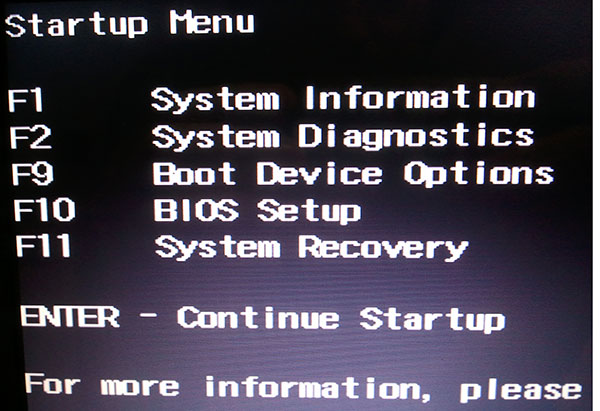
- Setelah muncul di layar menu boot.Anda harus menggunakan tombol "F10".
Setelah manipulasi di atas, pemilik perangkat HP akan berada di menu Layanan Biosa.
Metode Nomor 2: Metode Kedaluwarsa, tetapi memiliki tempat untuk hari ini
Pada modifikasi awal laptop, skema akses BIOS diimplementasikan oleh parameter menggunakan tombol Hapus. Artinya, ketika Anda memulai laptop seperti itu, Anda harus secara intensif (dua tapa per detik) tekan tombol "del" sampai antarmuka BIOS muncul.
Jika Anda terlambat dengan menekan tombol yang ditentukan, sistem akan melanjutkan proses boot selanjutnya, dan untuk mencoba lagi untuk masuk ke menu pengaturan dasar, Anda perlu melakukan sesi reboot komputer wajib.
Metode Nomor 3: Melewati Rintangan Kecepatan

Laptop modern telah dilengkapi dengan perangkat penyimpanan informasi solid-state (cakram SSD), yang kadang-kadang lebih unggul dari prekursor mekanis mereka dalam hal kecepatan dan kinerja. Sebagai hasil dari yang terdaftar, proses boot OS terjadi hampir secara instan, tanpa meninggalkan pengguna bukan kesempatan tunggal, untuk menekan tombol yang sesuai untuk memasukkan BIOS tepat waktu.
Berturut-turut dengan semua ini di generasi baru elektronik portabel, yang disebut teknologi peluncuran cepat . Namun, ada solusi dengan bantuan instruksi yang disajikan, yang terletak di bawah ini, Anda akan dengan bebas mengakses pengaturan HP Microsystem dasar.
Misalkan salah satu OS baru diinstal pada laptop Anda - Windows 8 / 8.1 atau selusin:
- Berita langsung di lingkungan kerja sistem operasi, masuk ke menu Mulai.
- Selanjutnya, klausa "Parameter" harus digunakan.
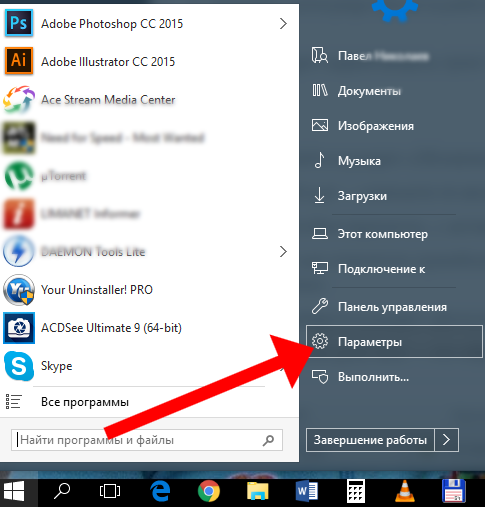
- Kemudian, buka bagian "Perbarui dan Keamanan".
- Selanjutnya langkah - klik pada tab "Restore".
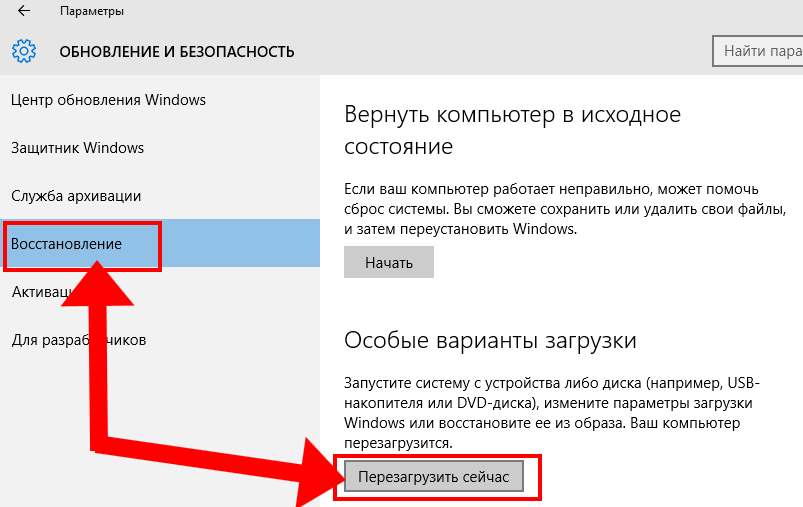
- Di blok "opsi khusus ...", aktifkan tombol "Restart Now".
- Setelah jendela "Memilih Aksi" terbuka, klik ubin "Diagnostik".
- Kemudian, buka bagian "Parameter Lanjutan".
- Nah, tindakan terakhir adalah daya tarik ke "parameter built-in ...".

Jika Anda perlu mengatur akses yang nyaman ke BIOS, jadi untuk berbicara, secara berkelanjutan, maka berikut ini harus dilakukan:
- Setelah melewati menu "Start" ke bagian "Control Panel", aktifkan item "Power".
- Di jendela parameter primer, klik tautan "Tindakan Tombol Power".
- Kemudian, gunakan titik paling atas "Ubah parameter itu ...".
- Akhirnya, hapus kotak centang di kotak centang "Aktifkan Mulai Cepat ...".

Lain kali Anda menghidupkan laptop, Anda dijamin punya waktu untuk menekan tombol Panggilan Microsystem BIOS yang sesuai.
Menyimpulkan
Jadi, dengan teknik masuk utama di BSVV laptop Anda, Anda telah membiasakan diri. Namun, mengingat jumlah modifikasi elektronik portabel yang luar biasa yang diproduksi oleh Hewlett Packard, peluang besar untuk menghadapi skema yang sedikit berbeda untuk mendapatkan akses ke pengaturan dan parameter BIOS.
Tentu saja, mengetahui prinsip umum penebangan BIOS - gunakan kunci spesifik dari sejumlah tombol fungsi "F1-F12", Anda selalu dapat mencoba menggunakan metode pemilihan: dengan setiap reboot baru untuk mencoba "dalam pekerjaan" dari berikut dari dua belas kemungkinan kombinasi. Pada hal ini, berhasil masuk ke BIOS dan hanya perubahan dihasilkan dalam pengaturan sistem mikron dasar!